1、虚拟机不通外网,查看没有网关,再查看配置网关ip配错了。修改后重启网络就好了

2、一次虚拟机网络不通外网做的配置修改
2.1

2.2虚拟机eth0网卡网关配置成10.0.0.254,与虚拟网络编辑器vmnet8的nat网关10.0.0.2配置不同,报错网络不可达
[root@localhost ~]# ping 223.5.5.5
PING 223.5.5.5 (223.5.5.5) 56(84) bytes of data.From 10.0.0.130 icmp_seq=1 Destination Host Unreachable2.3手动给vmnet8分配地址,10.0.0.3,192.188.88.1,然后重启网卡适配器,结果还是有10.0.0.1的IP。
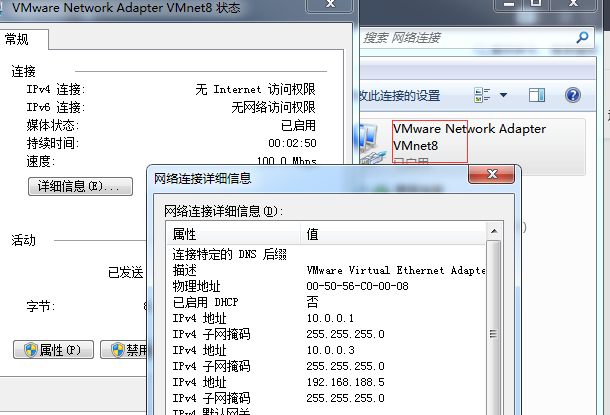
2.4将虚拟网络适配器这里去掉勾选,vmnet8网卡在物理机上不再显示。此时虚拟机通外网,但是不通物理机,所以连不上xshell。当重新将它勾选上之后,会重新安装适配器并给它分配了10.0.0.1的IP,此时外网依然通,和物理机的网络也通,可以连接上xshell。
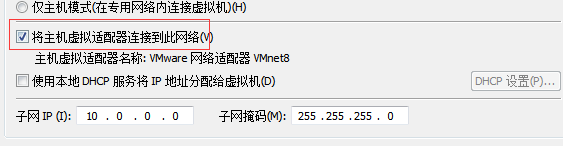


2.5,结论:虚拟网络编辑器里nat里的网关和虚拟机eth0的网关IP配置要保持一致,但是不能和物理机上的vmnet8适配器分配的IP相同
实验步骤:物理机上的vmnet8查看分配的IP为10.0.0.1,将之前的虚拟网络编辑器里nat设置里的10.0.0.2网关设置为10.0.0.1,虚拟机eth0的网关配置也修改为10.0.0.1,重启网络,此时网络不通。将虚拟网络编辑器里nat里的网关设置为10.0.0.254,虚拟机eth0的网关配置也修改为10.0.0.254,重启网络,此时网络可通外网。
[root@localhost ~]# route -nKernel IP routing tableDestination Gateway Genmask Flags Metric Ref Use Iface0.0.0.0 10.0.0.254 0.0.0.0 UG 100 0 0 eth010.0.0.0 0.0.0.0 255.255.255.0 U 100 0 0 eth0
2.6在虚拟网络编辑器里将已经连接上虚拟机的vmnet8移除并确定后,会将物理机上的vmnet8网卡卸载掉。此时连不上xshell,虚拟机报错网络不可达。
[root@localhost ~]# ping 223.5.5.5
PING 223.5.5.5 (223.5.5.5) 56(84) bytes of data.From 10.0.0.130 icmp_seq=1 Destination Host Unreachable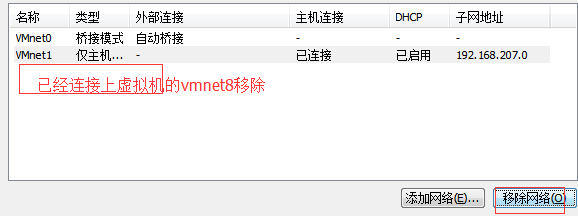
此时虚拟机原先是nat网络模式的,发现虚拟网络编辑器没有相同网段的网卡,添加一个试试

添加一个虚拟适配器vmnet4,相同的网关和网段,此时物理机控制面板\网络和 Internet\网络连接里多了个虚拟适配器,但是之后无论是重启网络还是重启虚拟机,网络依然报错不可达

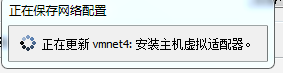
当移除vmnet4并添加和虚拟机相同网段和网关的vmnet8(虚拟机之前用的是vmnet8),点击确定之后。虚拟机立刻能通外网了。(如果不通就重启一下虚拟机网络)

疑问:那么如何将创建虚拟机使用vmnet的NAT虚拟网卡移除并换成另一个名字的网卡依然能通外网呢?有时间研究一下、
2.7在编辑虚拟网络适配器中,移除正在使用vmnet8虚拟机的vmnet虚拟网卡,不点确定而是点击右上角叉子,重新打开虚拟网络适配器vmnet8还在,但是虚拟机外网不通。
解决办法:将vmnet8成功移除并确定后。再添加vmnet8,网段子网掩码和网关保持一致就可以了。
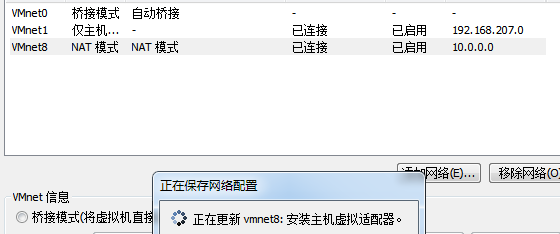
2.8将虚拟机原本勾选的NAT模式,改为自定义vmnet8NAT模式之后,重启虚拟机,网络依然通外网,对我网络没有影响。
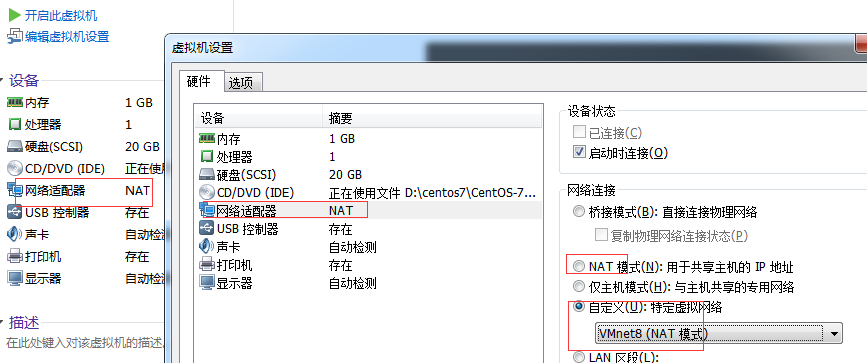
2.9在上面的基础上重新选择为自定义vmnet1仅主机模式的网卡(原本虚拟机为vmnet8的NAT网络模式)。
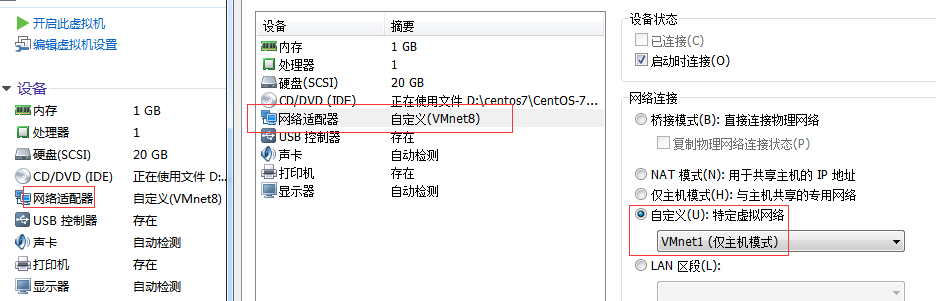
此时重新启动虚拟机,外网不通并且xshell连不上。之前vmnet8为10.0.0.0网段,而vmnet1为192.168.207.0网段,报错network 不可达。是不是哪里缺少操作导致不能通网络呢。包括改为自定义vmnet0自动桥接也是不通网络的。当再次改回NAT模式:用于共享主机的IP的时候,网络又通了。
#将上图的网络连接改为桥接模式,网络也是不通,下次研究 一下怎么改成桥接模式
2.10将启动时连接这个选项去掉,然后开启虚拟机。此时外网不通,xshell也不能连接。当关闭虚拟机重新勾选启动时连接后,启动虚拟机,网络恢复正常。
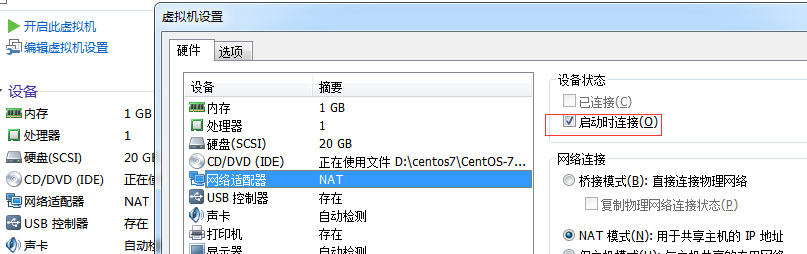
2.11网络类型是NAT,将vmvare在物理机上的5个vm服务其中之一NAT的服务停掉,网络立即不通。将这个服务重新启动之后,重启虚拟机网络,网络又通了
